win7安裝印表機驅動的方法:先進入【裝置和印表機】選項,開啟印表機屬性面板;然後切換到進階欄目,點選【新驅動程式】;最後選擇適當的廠商與型號新增驅動即可。

本文操作環境:windows10系統、thinkpad t480電腦。
具體方法:
印表機連接好後,點選開始功能表上的'裝置和印表機'
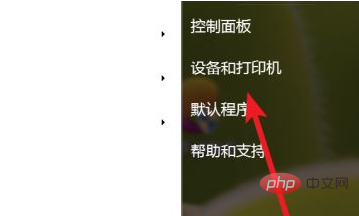
開啟後,右鍵點擊這裡要設定的印表機,然後點選'印表機屬性'
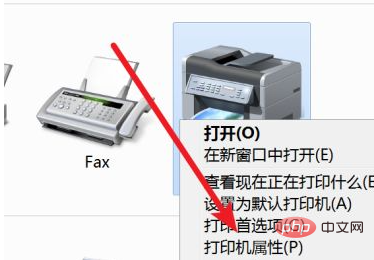
開啟屬性視窗後,點選'進階'
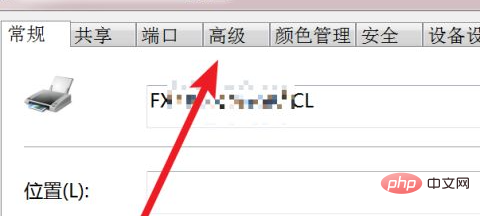
#在這個進階選項,我們可以看到驅動程式的設定。在下拉框裡看能否找到你的印表機的型號,能找到的話直接選擇中就地了。
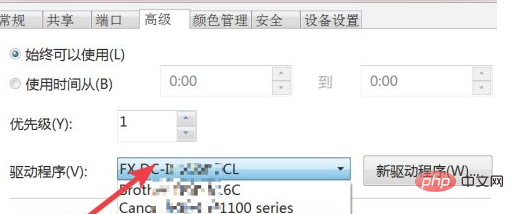
如果找不到,我們可以點選『新驅動程式』這個按鈕。
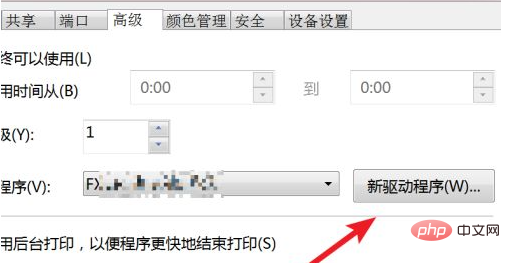
開啟驅動安裝視窗後,點選選擇對應的廠商,找到對應的型號來新增。
如果在這裡沒有自己印表機的廠商,型號,我們就點選『從磁碟安裝』。
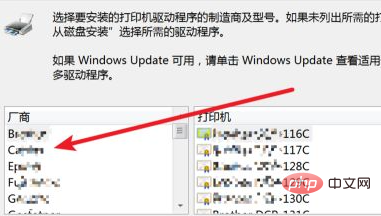
在彈出的視窗裡,點擊瀏覽按鈕,定位到自己驅動的光碟機文件,或USB裡的驅動文件,或從網路下載到的文件,選擇好後,點擊開啟按鈕就行了。
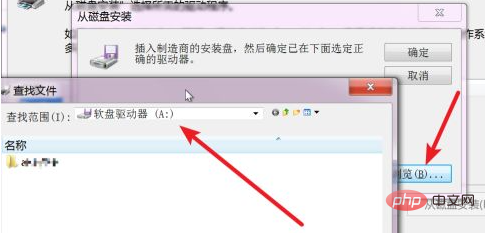
接著就會自動安裝驅動程式了,安裝完後,就能使用印表機了。
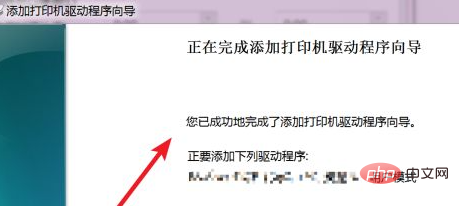
免費影片教學分享:php程式設計
#以上是win7如何安裝印表機驅動的詳細內容。更多資訊請關注PHP中文網其他相關文章!




